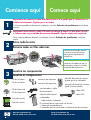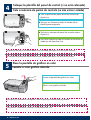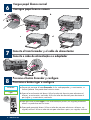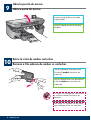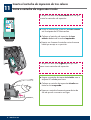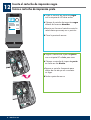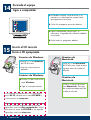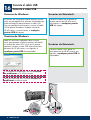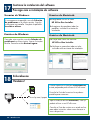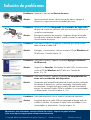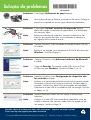HP PSC 2350 All-in-One Printer series Guia de instalação
- Tipo
- Guia de instalação

2
3
1
© 2004 Hewlett-Packard
Development Company, L.P.
Title in HP Futura Book
14-20 pt., centered
Subtitle in 10-14 pt., centered, white
English
Arabic
Bahasa
Portugu ês
Hrvatski
Cesky
Dansk
Nederland
Suomi
Français
Deutsch
Greek
Hangul
Hebrew
Magyar
Italiano
Español
Magyar
Italiano
Japanese
Español
Norsk
Portugu ês
Russian
Simplified
Chinese
Slovencina
Slovenšcina
Español
Svenska
Traditional-
Chinese
Thai
Türkçe
Ukrainian
Horizontal cover image:
Replace this guideline area
with either a cropped product
photograph or a straight-on
front-view illustration
HP Photosmart 2600/2700 series all-in-one
User Guide
HP Photosmart 2600/2700 series all-in-one
User Guide
© 2004 Hewlett-Packard
Development Company, L.P.
Title in HP Futura Book
14-20 pt., centered
Subtitle in 10-14 pt., centered, white
English
Arabic
Bahasa
Portugu ês
Hrvatski
Cesky
Dansk
Nederland
Suomi
Français
Deutsch
Greek
Hangul
Hebrew
Magyar
Italiano
Español
Magyar
Italiano
Japanese
Español
Norsk
Portugu ês
Russian
Simplified
Chinese
Slovencina
Slovenšcina
Español
Svenska
Traditional-
Chinese
Thai
Türkçe
Ukrainian
Comience aquí
Retire toda la cinta
Localice los componentes
CD de Windows
CD de Macintosh
Guía del usuario
cartuchos de impresión
transformador y cable
de alimentación
plantilla del panel de control
(puede que esté colocada)
cable USB*
* Adquirido por separado.
El contenido de la caja puede ser distinto.
Levante la puerta de acceso
y retire la cinta del interior
de la parte izquierda del
dispositivo.
Si encuentra problemas durante la instalación, consulte Solución de problemas en la última
sección.
Importante: No conecte el cable USB hasta el paso 16 o puede que el software no se
instale correctamente. Siga los pasos en orden.
Guía de instalación del
HP PSC 2350 series all-in-one
Comece aqui
Remova todas as fi tas adesivas
Localize os componentes
CD do Windows
CD do Macintosh
Guia do usuário
cartuchos de impressão
cabo de alimentação
e adaptador
máscara do painel de controle
(pode já estar colada)
cabo USB*
* Adquirido separadamente.
O conteúdo da sua caixa pode ser diferente do descrito aqui.
Levante a porta de acesso e
remova a fi ta adesiva que se
encontra no interior, no lado
esquerdo do dispositivo.
Caso surjam problemas durante a instalação, consulte Solução de problemas na última
seção.
Guia de instalação do
HP PSC 2350 series all-in-one
Importante: Não conecte o cabo USB antes de chegar à etapa 16, pois pode ser que
o software não seja instalado de maneira adequada. Siga as etapas em seqüência.
A página está carregando...
A página está carregando...
A página está carregando...

5 • HP all-in-one
11
Inserte el cartucho de impresión de tres colores
a Sujete el cartucho de impresión de tres colores
con la etiqueta de HP hacia arriba.
b Coloque el cartucho de impresión de tres
colores delante de la ranura izquierda .
c Empuje con fi rmeza el cartucho contra la ranura
hasta que encaje en su posición.
El dispositivo debe estar Encendido antes de que
inserte los cartuchos de impresión.
a Segure o cartucho de impressão tricolor com a
etiqueta HP voltada para cima.
b Coloque o cartucho de impressão tricolor em
frente ao slot esquerdo .
c Empurre o cartucho fi rmemente para dentro do
slot até que ele se encaixe no lugar.
O dispositivo deve estar Ligado para que você
possa inserir cartuchos de impressão.
Insira o cartucho de impressão tricolor

6 • HP all-in-one
12
Inserte el cartucho de impresión negro
a Sujete el cartucho de impresión negro
con la etiqueta de HP hacia arriba.
b Coloque el cartucho de impresión negro
delante de la ranura derecha .
c Empuje con fi rmeza el cartucho contra la
ranura hasta que encaje en su posición.
d Cierre la puerta de acceso.
a Segure o cartucho de impressão preto
com a etiqueta HP voltada para cima.
b Coloque o cartucho de impressão preto
em frente ao slot direito .
c Empurre o cartucho fi rmemente para
dentro do slot até que ele se encaixe
no lugar.
d Feche a porta de acesso.
Insira o cartucho de impressão preto
A página está carregando...

8 • HP all-in-one
15
14
Inserte el CD correcto
Inserte el CD de Macintosh
del HP all-in-one. Vaya al paso
siguiente antes de instalar el
software.
a Inserte el CD de Windows
del HP all-in-one.
b Siga las instrucciones en
pantalla.
Si no aparece la pantalla de inicio, haga doble
clic en Mi PC , después en el icono CD-ROM y,
a continuación, en setup.exe .
Encienda el equipo
a Encienda el equipo, inicie la sesión si es
necesario y, a continuación, espere hasta
que aparezca el escritorio.
b Cierre los programas que estén abiertos.
Usuarios de Windows:
Usuarios de
Macintosh:
a Ligue o computador, faça o login, se
necessário, e aguarde até a área de trabalho
ser exibida.
b Feche todos os programas abertos.
Ligue o computador
Insira o CD apropriado
Se a tela inicial de instalação não for exibida,
clique duas vezes em Meu computador , clique
duas vezes no ícone do CD-ROM e, em seguida,
clique duas vezes em setup.exe .
a Insira o CD do HP all-in-one
para Windows .
b Siga as instruções da tela.
Insira o CD do HP all-in-one
para Macintosh . Prossiga
até a próxima etapa antes de
instalar o software.
Usuários do Windows:
Usuários do
Macintosh:

9 • HP all-in-one
16
Conecte el cable USB
Usuarios de Macintosh:
Usuarios de Windows:
Si no aparece esta pantalla, consulte Solución
de problemas en la última sección.
Es posible que tenga que esperar algunos minutos
antes de que aparezca el mensaje en pantalla que
pida confi rmación para conectar el cable USB.
Una vez pedida la confi rmación, conecte el cable
USB al puerto ubicado en la parte trasera de
HP all-in-one y, a continuación, a cualquier
puerto USB del equipo.
Conecte el cable USB al puerto de
la parte trasera del HP all-in-one y,
continuación, a cualquier puerto
USB del equipo.
Pode ser necessário aguardar vários minutos
antes que apareça na tela um prompt solicitando
a conexão do cabo USB. Assim que o prompt
aparecer, conecte o cabo USB à porta na parte
posterior do HP all-in-one e, em seguida, a
qualquer porta USB do computador.
Conecte o cabo USB à porta na
parte posterior do HP all-in-one e, em
seguida, a qualquer porta USB do
computador.
Conecte o cabo USB
Usuários do Windows:
Usuários do Macintosh:
Caso não veja essa tela, consulte Solução de
problemas na última seção.

10 • HP all-in-one
18
17
Horizontal cover image:
Replace this guideline area
with either a cropped product
photograph or a straight-on
front-view illustration
HP Photosmart 2600/2700 series all-in-one
User Guide
HP Photosmart 2600/2700 series all-in-one
User Guide
www.hp.com/support
Cuando aparezca la pantalla Enhorabuena ,
estará preparado para utilizar el HP all-in-one.
Consulte la Guía del usuario o la ayuda en
pantalla para comenzar.
Enhorabuena
Continúe la instalación del software
Si no aparece esta pantalla, consulte Solución
de problemas en la última sección. Siga las
instrucciones en pantalla. Complete la pantalla
Inscribirse ahora .
a Haga doble clic en el icono
HP All-in-One Installer .
b Asegúrese de completar todas las
pantallas, incluido el asistente de
instalación.
Usuarios de Windows:
Usuarios de Macintosh:
Após a exibição da tela Parabéns! , você já
poderá utilizar o seu HP all-in-one.
Consulte o Guia do usuário ou a ajuda on-line
para obter instruções sobre como começar a
usar o dispositivo.
Caso não veja essa tela, consulte Solução de
problemas na última seção. Siga as instruções
da tela. Preencha a tela Assinar agora .
a Clique duas vezes no ícone do
HP All-in-One Installer .
b Verifi que se preencheu todas as telas,
incluindo a do assistente de instalação.
Prossiga com a instalação do software
Usuários do Windows:
Usuários do Macintosh:
Parabéns!
A página está carregando...

*Q5786-90223*
Q5786-90223
*Q5786-90223*
Solução de problemas
Problema:
Problema:
Problema:
Problema:
Ação:
Ação:
Ação:
Ação:
Problema:
Ação:
Problema:
Ação:
Abra a porta de acesso. Remova a fi ta adesiva do interior. Desligue o
dispositivo e aguarde um minuto. Ligue o dispositivo novamente.
A mensagem Atolamento de papel aparece.
A mensagem Verifi car cartuchos de impressão aparece
depois de inseridos os cartuchos de impressão ou se o alinhamento
dos cartuchos falhar.
Remova os cartuchos de impressão. Verifi que se removeu as fi tas
adesivas dos contatos de cobre. Insira novamente os cartuchos e,
em seguida, feche a porta de acesso.
(Somente Windows) A tela solicitando a conexão do cabo USB não
foi exibida.
Remova e, em seguida, insira novamente o CD do HP all-in-one para
Windows . Consulte a Etapa 15.
(Somente Windows) A tela Adicionar hardware da Microsoft
é exibida.
Clique em Cancelar . Desconecte o cabo USB e insira o CD do
HP all-in-one para Windows . Consulte as Etapas 15 e 16.
(Somente Windows) A tela Confi guração do dispositivo não
foi concluída é exibida.
Verifi que se a máscara do painel de controle está fi rmemente colada.
Desconecte o dispositivo e conecte-o novamente. Verifi que todas as
conexões. Verifi que se o cabo USB está conectado ao computador.
Não conecte o cabo USB a um teclado ou hub sem energia. Consulte
as Etapas 4 e 16.
(Somente Macintosh) Não é possível instalar o software para
Macintosh.
Verifi que se o cabo USB está conectado ao computador, antes de
instalar o software. Não conecte o cabo USB a um teclado ou hub
sem energia. Consulte a Etapa 16.
Consulte o Guia do usuário para obter mais informações. Impresso em papel reciclado.
Visite www.hp.com/support para obter assistência.
© Copyright 2004 Hewlett-Packard Development Company, L.P. Printed in country []. Printed in country [].
-
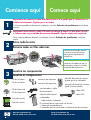 1
1
-
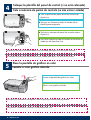 2
2
-
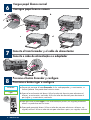 3
3
-
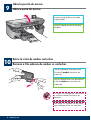 4
4
-
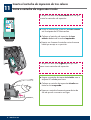 5
5
-
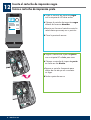 6
6
-
 7
7
-
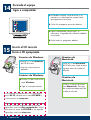 8
8
-
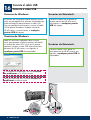 9
9
-
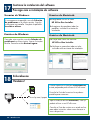 10
10
-
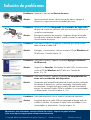 11
11
-
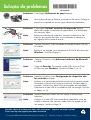 12
12
HP PSC 2350 All-in-One Printer series Guia de instalação
- Tipo
- Guia de instalação
em outras línguas
Artigos relacionados
-
HP PSC 1400 Serie Guia de instalação
-
HP Officejet 5600 All-in-One Printer series Guia de instalação
-
HP Officejet 7300 All-in-One Printer series Guia de instalação
-
HP Deskjet F4200 All-in-One Printer series Guia de instalação
-
HP Deskjet F4200 All-in-One Printer series Guia de instalação
-
HP Deskjet 450 Mobile Printer series Guia de instalação
-
HP Business Inkjet 1200 Printer series Guia de instalação
-
HP Deskjet F4200 All-in-One Printer series Guia de usuario
-
HP Photosmart 8000 Printer series Guia rápido
-
HP Photosmart 2700 All-in-One Printer series Guia de instalação